平板电脑如何切换到电脑系统?
4
2025-07-08
随着电脑在我们生活中的应用越来越广泛,数据的重要性日益凸显。无论是个人资料还是公司文件,一旦不小心删除或丢失,都可能带来无法估量的损失。华硕电脑用户在操作失误导致系统文件被误删后,如何进行有效的恢复?在恢复过程中又需要留意哪些问题?本文将为您详细解答,提供一个全面的恢复指南,并指导您在操作过程中避免可能的错误。
1.1什么是系统还原点?
系统还原点是系统在特定时间点创建的一个快照,包含了系统文件和设置的状态。当您遇到系统问题时,可以利用还原点将系统恢复到之前的状态。
1.2如何创建还原点?
在华硕电脑上,您可以使用系统自带的“创建还原点”功能:
1.打开“控制面板”,选择“系统和安全”。
2.点击“系统”中的“系统保护”。
3.选择对应的驱动器(通常是C:盘),点击“配置”。
4.选择“启用系统保护”,设置最大使用空间。
5.点击“创建”来创建一个新的还原点。
1.3如何使用还原点恢复系统?
1.打开“系统属性”对话框,选择“系统保护”。
2.点击“系统还原”,然后选择“选择另一个还原点”。
3.选择一个较早的还原点,然后点击“下一步”。
4.按照向导完成系统还原的过程。
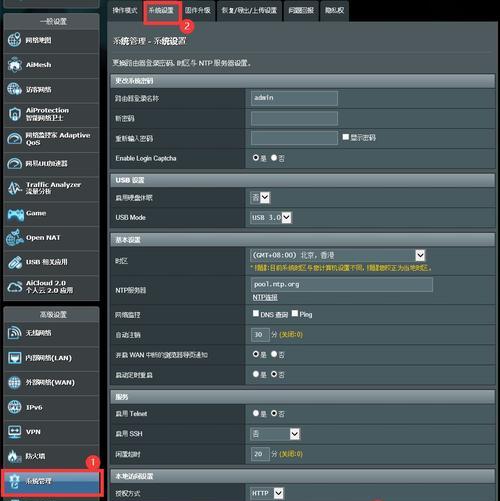
2.1数据恢复软件的选择
市场上存在许多数据恢复软件,如Recuva、EaseUSDataRecoveryWizard等。选择时,请确保软件的可靠性与用户评价。
2.2数据恢复软件的使用步骤
1.下载并安装一款推荐的数据恢复软件。
2.打开软件,选择误删文件所在的磁盘。
3.进行深度扫描,等待扫描完成。
4.浏览扫描结果,找到被误删的文件。
5.选择需要恢复的文件,点击“恢复”并选择保存路径。
2.3注意事项
在使用软件恢复文件之前,尽量不要向磁盘写入新的数据,以免覆盖丢失的文件。
选择软件时注意版权和安全性,避免使用盗版或含有恶意软件的恢复工具。

3.1备份的重要性
定期备份数据是预防数据丢失的最佳方法。如果之前已经做了系统备份,那么恢复起来将非常方便。
3.2备份数据的恢复方法
1.使用安装光盘或U盘启动华硕电脑。
2.选择“修复计算机”然后选择“高级选项”。
3.进入“系统映像恢复”或“启动修复”。
4.根据提示完成系统映像的恢复或启动修复。
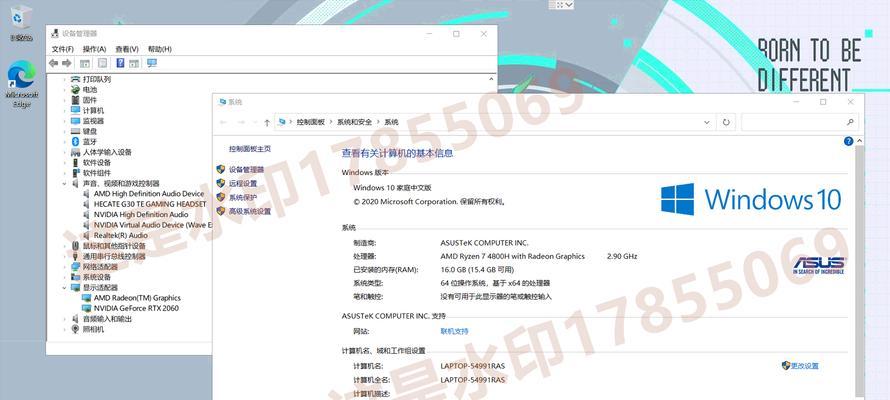
4.1保持冷静
在面对系统误删时,保持冷静是最重要的。乱操作可能会导致情况更加严重。
4.2确保数据安全
在进行任何恢复操作前,确保重要的数据已经备份,以避免在恢复过程中进一步丢失。
4.3避免重复操作
如果不确定操作的正确性,请不要进行任何可能对系统造成不可逆损害的操作。
4.4寻求专业帮助
如果自己无法解决问题,建议寻求专业的技术支持,以免造成更多的损失。
通过上述四个部分的介绍,您应该对华硕电脑系统误删后的恢复方法有了一个全面的了解。无论选择哪种恢复方式,都应遵循一定的原则和步骤,以确保数据的完整性和安全性。记住,在进行任何操作之前,做好充分的准备和备份是至关重要的。
综合以上,华硕电脑系统误删后的恢复并不是一个难以逾越的障碍。只要按照正确的方法和步骤,您可以最大限度地减少数据损失,并快速恢复系统的正常运行。希望本文能为您提供实质性的帮助,并确保您在未来遇到类似问题时,能够更加自信和有效地处理。
版权声明:本文内容由互联网用户自发贡献,该文观点仅代表作者本人。本站仅提供信息存储空间服务,不拥有所有权,不承担相关法律责任。如发现本站有涉嫌抄袭侵权/违法违规的内容, 请发送邮件至 3561739510@qq.com 举报,一经查实,本站将立刻删除。